決済注文 - 建玉ごとに決済
建玉ごとに決済する方法について説明します。
-
- 1. 「メニュー」をクリックし、「決済注文」をクリックする
-
- 2. 「建玉一覧」をクリックし、「個別」をクリックする
-
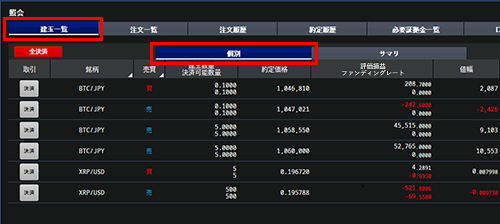
-
- 3. 決済対象の建玉の「決済」ボタンをクリックする
-
すでに決済注文を発注済の場合、「決済」ボタンは表示されません。決済注文を変更する場合は、注文一覧で発注済の注文を取消のうえ、改めて決済注文を発注してください。
 「注文取消」
「注文取消」
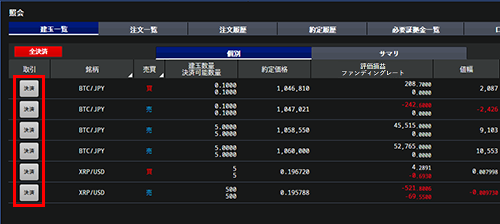
-
- 4. 「成行」、「指値」、「逆指値」、「OCO」のいずれかをクリックする
-
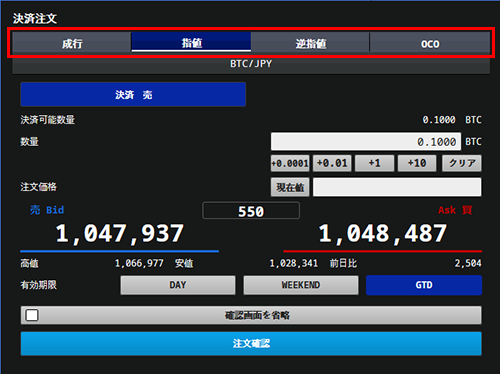
-
- 5. 決済したい数量を入力する
-
直接入力または数量ボタンから入力できます。
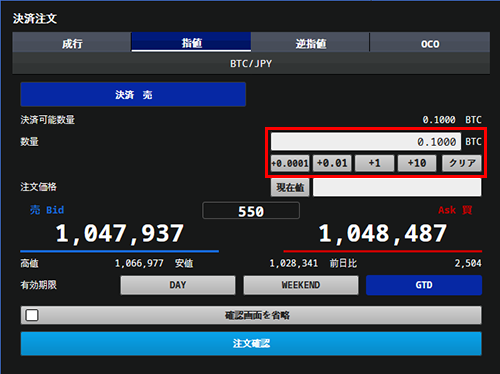
-
- 6. 注文価格を入力する
-
成行の場合は、価格を入力する必要はありません。
「現在値」ボタンをクリックすると、現在値が自動入力されます。
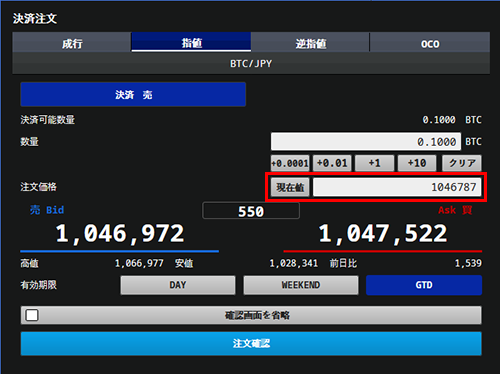
-
- 7. 「DAY」、「WEEKEND」、「GTD」のいずれかをクリックする
-
成行の場合は、有効期限を指定する必要はありません。
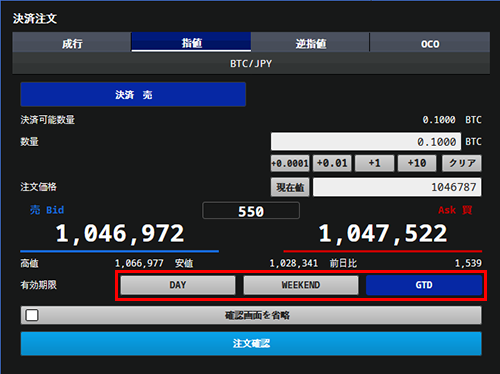
-
- 8. 「注文確認」ボタンをクリックする
-
「確認画面を省略」にチェックを入れてから「注文発注」ボタンをクリックすると、1クリックで発注できます。
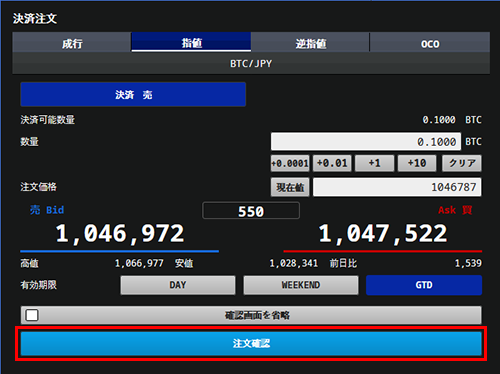
-
- 9. 入力内容を確認し、「注文発注」ボタンをクリックする
-
注文内容を変更する場合は、「キャンセル」ボタンをクリックし、「決済注文」画面に戻ります。
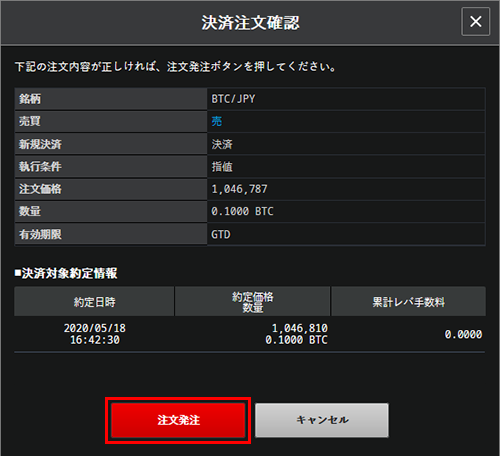

- 注文が正しく発注されたことを確認する方法は、「照会」を参照してください。
- 複数の建玉がある場合は、同一銘柄、売買ごとに建玉の合計数量を計算のうえ、値幅および評価損益が計算されます。
